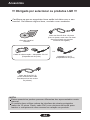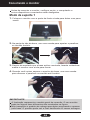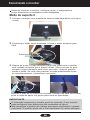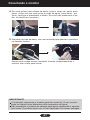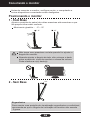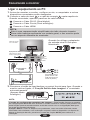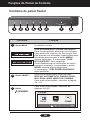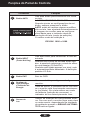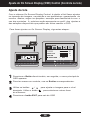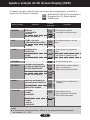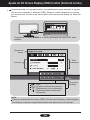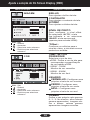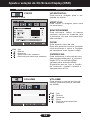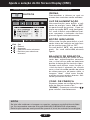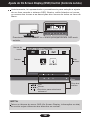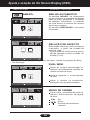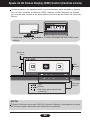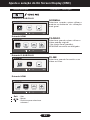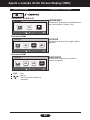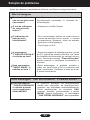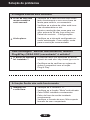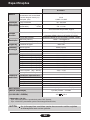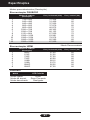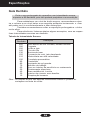M o n i t o r L C D i l u m i n a d o p o r
E2350V
Não deixe de ler a seção Cuidados importantes antes de utilizar o produto.
Mantenha o Guia do usuário em um local de fácil acesso, para futuras consultas.
Observe a etiqueta colada na tampa de trás e passe essas informações ao
revendedor quando solicitar manutenção.
Série 50

01
Este aparelho foi projetado e produzido para assegurar sua segurança
pessoal. No entanto, o uso indevido pode provocar choque elétrico ou
incêndio. Para permitir a operação correta de todas as proteções incor-
poradas neste monitor, observe as seguintes regras básicas para insta-
lação, uso e manutenção.
Segurança
Use somente o cabo elétrico fornecido com o aparelho. Caso seja utiliza-
do outro cabo elétrico, que não o fornecido pelo fabricante, verifique se
ele é aprovad
o pelos padrões nacionais aplicáveis. Se o cabo de alimen-
tação estiver com algum tipo de problema, entre em contato com o fabri-
cante ou com o fornecedor de serviço autorizado mais próximo para
substituí-lo.
O cabo de alimentação é utilizado como o dispositivo principal de desco-
nexão. Depois da instalação, verifique se o acesso à tomada é fácil.
Somente use o monitor com uma das fontes de alimentação indicadas
nas especificações deste manual ou listadas no mon
itor. Caso não tenha
certeza do tipo de fonte de alimentação que possui em casa, consulte o
revendedor.
Tomadas de corrente alternada sobrecarregadas e cabos de extensão
são perigosos. Assim como o são cabos de alimentação desfiados e
conectores quebrados, que podem provocar incêndio ou choque elétrico.
Procure um técnico de manutenção para troca.
Para evitar incêndio ou riscos:
Sempre DESLIGUE o monitor quando deixar o recinto por um período
longo. Nunca deixe o
monitor LIGADO quando sair de casa.
Não deixe que crianças joguem objetos dentro das aberturas do gabi-
nete do monitor. Algumas partes internas possuem voltagens perigosas.
Não acrescente acessórios que não tenham sido projetados para este
monitor.
Se não pretender utilizar o monitor durante um longo período de tempo,
desligue-o da tomada elétrica.
Em caso de trovoada, nunca toque no cabo elétrico nem no cabo do
sinal, pois pode se
r muito perigoso. Pode provocar choques eléctricos.
Cuidados importantes
Para evitar ferimentos pessoais:
Não coloque o monitor em uma prateleira inclinada, a menos que
esteja seguro.
Somente use suportes recomendados pelo fabricante.
Não deixe cair objetos nem exerça impacto sobre o produto. Não
atire brinquedos ou objetos na tela do produto.
Não abra o monitor:
Nenhuma peça pode ser manuseada pelo usuário.
Há voltagens perigosas, até quando estiver desligado.
Se o monitor não estiver funcionando adequadamente, entre em
contato com o revendedor.

NUNCA:
Bloqueie as aberturas de ventilação localizadas na parte inferior colo-
cando o monitor em cima de camas, sofás, tapetes etc.
Posicione o monitor em uma instalação embutida a menos que haja
ventilação apropriada.
Cubra as aberturas com panos ou qualquer outro tipo de material.
Coloque o monitor próximo ou sobre um aquecedor ou outra fonte de
calor.
Não esfregue ou bata o Active Matrix LCD em nada rígido uma vez
que pode arranhá-lo, estragá-lo ou danificá-lo permanentemente.
Não pressione a tela de cristal líquido com o dedo durante um longo
período porque pode resultar em fantasmas na imagem.
Alguns defeitos de ponto podem aparecer como manchas vermelhas,
verdes ou azuis na tela. No entanto, isso não terá nenhum impacto ou
efeito no desempenho do monitor.
Se possível, use a resolução recomendada para obter uma melhor
qualidade de imagem no monitor de cristal líquido. Caso seja usado em
um modo
diferente da resolução recomendada, algumas imagens esca-
ladas ou processadas podem ser exibidas. Entretanto, essa é uma carac-
terística do painel de cristal líquido de resolução fixa.
Deixar uma imagem fixa na tela durante muito tempo pode danificar
a tela e queimar a imagem. Certifique-se de que utiliza uma protecção
de tela no monitor. Este fenómeno também ocorre em produtos de outros
fabricantes, e esta ocorrência não está coberta pela garantia.
Não bata nem arranhe as partes frontal e laterais da tela com objetos
metálicos. Cas
o contrário, pode danificar a tela.
Certifique-se de que o painel está virado para a frente e segure-o
com ambas as mãos para movê-lo. Se deixar cair o produto, o produto
danificado pode causar choques elétricos ou um incêndio. Contate um
centro de assistência autorizado para a reparação.
Evite altas temperaturas e humidade.
02
Cuidados importantes
Instalação
Não deixe que nada fique ou passe sobre o cabo de alimentação e não co-
loque o monitor em lugares onde o cabo esteja sujeito a danos.
Não use este monitor próximo à água como, por exemplo, banheiras, lava-
tórios, pias de cozinha, tanques de lavar roupa, em pisos molhados ou pró-
ximo a piscinas.
Os monitores são equipados com aberturas de ventilação no gabinete que
permitem a liberação do calor gerado durante seu funcionamento. Se
essas aberturas forem bloqueadas, o superaquecimento pode causar
falhas que podem provocar incêndio. Então,

03
Cuidados importantes
Limpeza:
Desligue o monitor da tomada antes de limpar a tela.
Use um pano ligeiramente umidecido (e não molhado). Não use aero-
sol diretamente na tela do monitor, porque o produto em excesso pode
provocar choque elétrico.
Descarte com segurança:
Não descarte este produto com o resto do lixo comum.
O descarte deste produto deve ser feito de acordo com a legislação de
sua região.
Empacotamento:
Não jogue fora a caixa de papelão nem o material de empacotamento
para o caso de precisar transportar o aparelho. Se precisar mandar o
aparelho para outro lugar, coloque-o novamente em sua embalagem
original.
Quando for limpar o produto, desligue o cabo de energia e esfregue-o
levemente com um pano macio para prevenir qualquer arranhão.
Não limpe com um pano úmido, com spray de água ou quaisquer outros
líquidos diretamente no produto. Pode ocorrer um choque elétrico.
(Não utilize químicos tais como benzina, diluente de pintura ou álcool)
Pulverize água em um pano macio 2 a 4 vezes, e use-o para limpar a
estrutura frontal; limpe apenas numa direção. Demasiada humidade
pode causar manchas.
ÁGUA
QUÍMICOS
Energy Star é um conjunto de regras de economia
de energia estabelecidas pela Agência de Proteção
Ambiental (EPA).
Como uma parceira da Energy Star, LGE certifica
que este produto atende as regras da Energy Star
para uso eficiente da energia.

04
Acessórios
!!! Obrigado por selecionar os produtos LGE !!!
Certifique-se que os seguintes itens estão incluídos com o seu
monitor. Se faltarem alguns itens, contate o seu vendedor.
NOTA
Estes acessórios podem parecer diferentes dos apresentados neste
manual.
O usuário deve utilizar cabos de interface de sinais protegidos
(cabo de 15 pinos Dsub, cabo DVI) com núcleos de ferrite para
manter o cumprimento das normas em relação ao produto.
Guia do Usuário /
Cartões
Cabo de alimentação - Adaptador CA-CC
(Dependendo do país)
Adaptador CA-CC
(Dependendo do país)
Cabo de Sinal D-Sub 15-pinos
(Para o ajuste, este cabo de sinal
deve ser ligado ao produto
antes de ser ligado.)
Cabo de Sinal DVI-D
(Esta característica não
está disponível em todos
os países.)
OU

IMPORTANTE
A ilustração representa o modelo geral de conexão. O seu monitor
pode ter alguns itens diferentes dos mostrados na figura.
Não transporte o produto de cabeça para baixo segurando-o apenas
pela base. O produto pode cair e ficar danificado ou causar estragos.
05
Conectando o monitor
Antes de conectar o monitor, verifique se ele, o computador e
outros dispositivos conectados estão desligados.
Modo de suporte 1
1.
Coloque o monitor com a parte da frente virada para baixo num pano
macio.
2.
Na parte de trás da base, use uma moeda para apertar o parafuso
no sentido horário.
3.
Depois de montado que a base estiver montada, levante cuidadosa-
mente o monitor com a tela para frente.
4.
Quando você quiser separar o monitor da base, use uma moeda
para afrouxar o parafuso no sentido an
ti-horário.

IMPORTANTE
A ilustração representa o modelo geral de conexão. O seu monitor
pode ter alguns itens diferentes dos mostrados na figura.
Não transporte o produto de cabeça para baixo segurando-o apenas
pela base. O produto pode cair e ficar danificado ou causar estragos.
06
Conectando o monitor
Antes de conectar o monitor, verifique se ele, o computador e
outros dispositivos conectados estão desligados.
Modo de suporte 2
1.
Coloque o monitor com a parte da frente virada para baixo num pano
macio.
2.
Pressione o botão como mostrado, e puxe o corpo de apoio para
cima.
3.
Depois de puxar o corpo de apoio para cima, posicione o monitor
com cuidado de forma que o possa utilizar. (Uma vez que for posi-
cionado o corpo de apoio para cima, por favor, continue pressio-
nando o botão. Se você não manti
ver o botão pressionado duran-
te o posicionamento, irá danificar o produto.)
Quando o grau de inclinação foi limitado, o botão não está funcionado,
puxe o corpo de apoio um pouco para cima ou para baixo.
Pressione

IMPORTANTE
A ilustração representa o modelo geral de conexão. O seu monitor
pode ter alguns itens diferentes dos mostrados na figura.
Não transporte o produto de cabeça para baixo segurando-o apenas
pela base. O produto pode cair e ficar danificado ou causar estragos.
07
Conectando o monitor
4.
Se você quiser usar a base de apoio, puxe o corpo de apoio para
baixo. (Uma vez que você puxa o corpo de apoio para baixo, por
favor, continue a pressionar o botão. Se você não pressionar o bo-
tão, irá danificar o produto.)
5.
Na parte de trás da base, use uma moeda para apertar o parafuso
no sentido horário.
Depois que a base estiver montada, levante cuidadosamente o
monitor com a tela para frente.

Ergonômico
Para manter uma posição de visualização ergonômica e confortável,
recomenda-se que o ângulo de inclinação do monitor não exceda
5 graus.
Antes de conectar o monitor, verifique se ele, o computador e
outros dispositivos conectados estão desligados.
08
Conectando o monitor
Não toque nem pressione na tela quando for ajustar o
ângulo do monitor.
Quando ajustar o ângulo da tela, não coloque o dedo
entre a parte de cima do monitor e a base da coluna.
Pode machucar o(s) dedo(s).
Posicionando o monitor
1 - Com Base
2 - Sem Base
Ajuste a posição do painel de várias maneiras até encontrar a que
lhe proporciona maior conforto.
Movimento giratório : -5˚~ 15˚
-5° 15°
20°

NOTA
‘Função de configuração automática da imagem’: Essa função fornece ao usuário
as configurações ideais da tela. Quando o usuário conecta o monitor pela primeira vez,
essa função ajusta automaticamente a tela de acordo com a configuração ideal para
os sinais de entrada individuais.
Função ‘AUTO': Caso se depare com problemas, como uma tela ofuscada, letras
ofuscadas, tela cintilante, com inclinação enquanto utiliza o dispositivo ou depois de
alterar a resolução da tela, pressione o botão de função AUTO para melhorar a
resolução.
09
Ligar o equipamento ao PC
1.
Antes de conectar o monitor, verifique se ele, o computador e outros
dispositivos conectados estão desligados.
3.
Pressione o botão de ligar/desligar no painel frontal para ligar. Quando o
monitor estiver ligado, a ‘Função Definir Auto Imagem’ é executada
automaticamente.
(Apenas Modo
Analógico)
A
B
Conecte o Cabo DVI-D (Sinal digital)
Conecte o Cabo D-sub (Sinal analógico)
C
Conecte o Cabo HDMI
2.
Conecte o cabo de sinal 1 e o cabo de energia 2 nesta sequência.
Quando conectado, aperte o parafuso do cabo de sinal .
NOTA
Esta é uma representação simplificada da visão da parte traseira.
Essa visão traseira representa um modelo geral; o seu monitor pode
ter um aspecto diferente do mostrado.
Quando for utilizar o adaptador
de entrada sinal D-Sub para
Macintosh:
Conectado à
tomada
Entrada
para
fones de
ouvido
Equipamento AV
(Set-Top box, DVD,
Vídeo, Video game)
* Não suportado por PC.
Conectado à tomada
Ou
Botão de Ligar
Sinal digital DVI-D
(Esse recurso não
está disponível em
todos os países)
DC-IN
D-SUB
DVI-D
HDMI
DC-IN
D-SUB
DVI-D
HDMI
1
C
Varia de acordo
com o modelo.
Conectando o monitor

10
Botão MENU
Controle Função
Funções do Painel de Controle
Controles do painel frontal
OSD BLOQUEADO / DESBLOQUEADO
Esta função permite bloquear as configura-
ções atuais de controle, de forma que elas
não possam ser alteradas inadvertidamente.
Mantenha pressionado o botão MENU
alguns segundos. A mensagem "OSD
BLOQUEADO" deve aparecer.
Pode desbloquear as definições de tela a
qualquer momento, pressionado o botão
MENU durante alguns segundos.
A mensagem "OSD DESBLOQUEADO"
deve aparecer .
Use esse botão para co
meçar ou terminar
a exibição na tela.
Utilize este botão para ativar os itens
BRILHO AUTOMÁTICO, RAZÃO ORIGI-
NAL DUAL WEB, MODO DE CINEMA.
Para mais informações, consulte a página
18 ~19.
3
Botão SMART+
Botão
1
2
Para mais informações, consulte as
páginas 20~22.
ENGINE

11
Visto de frente, o indicador de luz fica roxo
se o monitor está funcionando corretamen-
te (no Mode). Se a tela estiver em modo
de latência (redução de consumo), o
indicador de luz estará piscando roxo.
Use esse botão para ligar ou desligar o
monitor.
Sensor de medição da luminosidade exter-
na. Faz com que o monitor fique mais claro
ou mais escuro. dependendo da claridade
do ambiente quando o BRILHO AUTOMÁ-
TICO estiver ligado.
Desligar de
ligar/ Desligar
e indicador de
Energia
Botão AUTO
Botão INPUT
(Fonte Hot Key)
Botão EXIT
AJUSTE AUTOMÁTICO DE IMAGEM
Quando ajustar as configurações de exi-
bição, sempre pressione o botão
AUTO antes de realizar alguma modifica-
ção na tela. Isso ajustará automaticamente
a imagem do monitor para as configura-
ções ideais para o tamanho atual de
resolução de tela (modo de exibição).
O melhor modo de exibição é
E2350V: 1920 x 1080
Funções do Painel de Controle
Controle Função
Use esse botão para selecionar um ícone
na tela.
Quando dois sinais de entrada estão liga-
dos, é possível selecionar o sinal de entra-
da que desejar (D-Sub/DVI).
Quando está ligado apenas um sinal, este
é automaticamente detectado. A definição
padrão é D-Sub.
Use este botão para selecionar a fonte de
entrada.
4
5
6
7
Sensor de
Luz
8
Sair do OSD.

Ajuste da tela
Com o sistema On Screen Display Control, é rápido e fácil fazer ajustes
no tamanho da imagem, na posição e nos parâmetros operacionais do
monitor. Abaixo, segue um pequeno exemplo para familiarizá-lo com o
uso dos controles. A próxima seção apresenta um perfil dos ajustes e
das seleções disponíveis que podem ser feitos usando o OSD.
Pressione o Botão discricionário, em seguida, o menu principal do
OSD aparece.
Para ter acesso ao controle, use os Botões correspondentes.
Utilize os botões / para ajustar a imagem para o nível
desejado. Utilize o botão para selecionar outros itens
do submenu.
Pressione o botão EXIT para sair do OSD
Para fazer ajustes no On Screen Display, siga estas etapas:
Ajuste do On Screen Display (OSD) Control (Controle na tela)
12

NORMAL
FILME
INTERNET
PADRÃO
FILME
JOGOS
ESPORTE
F-ENGINE
Para selecionar ou
personalizar as definições
da imagem desejada
DSUB
HDMI
DVI-D
NOTA
A ordem dos ícones pode ser diferente da apresentada dependendo
do modelo (14 ~ 23).
Ajuste e seleção do On Screen Display (OSD)
13
A tabela a seguir indica todos os menus de configuração, controle e
ajuste do On Screen Display.
: Entrada D-SUB (Sinal analógico)
: Entrada DVI-D (Sinal digital)
: HDMI sinal
DSUB
DVI-D
IDIOMA>PORTUGUÊS
LUZ DE ALIMENTAÇÃO
BOTÃO INDICADOR
BALANÇO DE BRANCOS
CONF. DE FÁBRICA
Para alterar o status da tela
para um ambiente
operacional personalizado
OUTROS
HORIZONTAL
VERTICAL
SINCRONISMO
FASE
OVERSCAN
Ajustar a frequência, ajuste
otimizado e nitidez da tela
VISOR
Para ajustar a posição da
tela
TEMP. DE COR
NÍVEL DE PRETO
(PRÉDEFINIR/USUÁRIO)
GAMMA
COR
Para personalizar a cor da
tela
BRILHO
CONTRASTE
NITIDEZ
IMAGEM
Para ajustar o brilho,
contraste e nitidez da tela
DSUB
DSUB
VOLUME
O volume de ajuste
DSUB
DSUB
DSUB
DescriçãoMenu principal
Entrada
suportada
Submenu
DVI-D
DVI-D
DVI-D
BRILHO AUTOMÁTICO
RELAÇÃO DE ASPECTO
DUAL WEB
MODO DE CINEMA
Para ajustar o tamanho da
imagem
SMART +
DSUB
DSUB
DVI-D
DSUB
DVI-D
HDMI
DSUB
DVI-D
HDMI
HDMI
HDMI
HDMI
HDMI
HDMI
HDMI
HDMI

Ajuste do On Screen Display (OSD) Control (Controle na tela)
14
Anteriormente, foi apresentado o procedimento para seleção e ajuste
de um item usando o sistema OSD. Abaixo, estão listados os ícones,
os nomes dos ícones e as descrições dos ícones de todos os itens do
Menu.
NOTA
Talvez os idiomas do menu OSD (On Screen Display, informações
na tela) do monitor sejam diferentes dos descritos no manual.
Dica dos
botões
Sub
menus
Nome do
menu
Ícones
Sair
Ajustar (reduzir/aumentar)
Selecionar outro submenu
Reiniciar para selecionar
submenu
Pressione o botão MENU e o menu principal da tela OSD será
exibido.

15
Ajuste e seleção do On Screen Display (OSD)
Menu principal Submenu / Descrição
IMAGEM
COR
TEMP. de COR
PREDEFINIR
Selecione a cor da tela.
•
sRGB: Defina a cor da tela para
corresponder a especificação
de cor padrão sRGB.
•
6500K - 7500K:
Monitor de cor vermelha
•
8500K - 9300K:
Monitor de cor Azul.
USUÁRIO
VERMELHO:
Configurar seus
próprios níveis de cor
vermelha.
VERDE:
Configurar seus
próprios níveis de cor verde.
AZUL:
Configurar seus
próprios níveis de cor azul.
BRILHO
Para ajustar o brilho da tela.
CONTRASTE
Para ajustar o contraste da tela.
NITIDEZ
Para ajustar a nitidez da tela.
GAMMA
Define o seu próprio valor gamma
0 / 1 / 2. No monitor, altos valores
gamma apresentam imagens cla-
ras e baixos valores gamma
apresentam imagens escuras.
Exit
: Sair
: Reduzir
: Aumentar
: Selecionar outro submenu
: Reiniciar para selecionar
submenu
Exit
: Sair
: Reduzir
: Aumentar
: Selecionar outro submenu
: Reiniciar para selecionar
submenu
NÍVEL DE PRETO
Para configurar o nível offset.
Se selecionar ‘ALTO’, a tela
fica brilhante e se selecionar
‘BAIXO’ a tela escurecerá.
(apenas para entrada HDMI)
*Offset :
Conforme os critérios para o
sinal de vídeo, a tela mais escura
poderá ser exibida.

16
Entrada D-SUB
Ajuste e seleção do On Screen Display (OSD)
Menu principal Submenu / Descrição
HORIZONTAL
Para mover a imagem para a es-
querda ou direita.
VERTICAL
Para mover a imagem para cima
ou para baixo.
SINCRONISMO
Para minimizar listras ou barras
verticais visíveis no fundo da tela
O tamanho da tela horizontal tam-
bém mudará.
FASE
Para ajustar o foco da tela.
Este item permite remover qualquer
ruído horizontal e torna a imagem
de caracteres mais limpa e nítida.
VOLUME
Para ajustar o volume do fone de
ouvido. (somente para a entrada
de HDMI)
Exit
: Sair
: Reduzir
: Aumentar
: Selecionar outro submenu
: Reiniciar para selecionar submenu
VISOR
VOLUME
OVERSCAN
Para selecionar o intervalo da ima-
gem apresentada para a sincroni-
zação DTV na entrada HDMI.
(apenas para entrada HDMI)
Sugesta-se que se liga a função
de overscan quando conecta o
equipamento de AV.
Exit
: Sair
: Reduzir
: Aumentar
: Mudo
: Reiniciar para selecionar
submenu

IDIOMA
Para escolher o idioma no qual os
nomes dos controles serão exibidos.
LUZ DE ALIMENTAÇÃO
Use essa função para definir o indi-
cador de energia como ON ou OFF,
na parte frontal do monitor. Caso co-
loque na opção OFF, será desligado.
Se você o definir como ON em qual-
quer momento, o indicador de ener-
gia será ligado automaticamente.
BOTÃO INDICADOR
Utilize esta função para definir o indi-
cador chave de controle no lado fron-
tal do monitor para ON ou OFF.
Se você definir OFF, ele será desli-
gado. Se você definir ON, ele será
ligado.
BALANÇO DE BRANCOS
Se a saída da placa de vídeo for dife-
rente das especificações necessá-
rias, o nível da cor pode se deteriorar
devido à distorção do sinal de vídeo.
Quando você utilizar essa função, o
nível do sinal é ajustado de acordo
com o nível de saída padrão da placa
de vídeo para que se possa obter a
imagem ideal. Ative essa função
quando as cores preta e branca esti-
verem presentes na tela.
CONF. DE FÁBRICA
Restaura todas as configurações pa-
drão de fábrica exceto a de
"IDIOMA". Pressione os botões
para redefinir imediatamente.
17
Ajuste e seleção do On Screen Display (OSD)
NOTA
Se isto não melhorar a imagem no monitor, restaure as definições de fábri-
ca. Se necessário execute a função BALANÇO BRANCOS novamente.
Esta função apenas será permitida quando o sinal de entrada for analógica.
OUTROS
Menu principal Submenu / Descrição
Exit
: Sair
: Reduzir
: Aumentar
: Selecionar outro submenu
: Reiniciar para selecionar
submenu

Ajuste do On Screen Display (OSD) Control (Controle na tela)
18
Anteriormente, foi apresentado o procedimento para seleção e ajuste
de um item usando o sistema OSD. Abaixo, estão listados os ícones,
os nomes dos ícones e as descrições dos ícones de todos os itens do
Menu.
NOTA
Talvez os idiomas do menu OSD (On Screen Display, informações na tela)
do monitor sejam diferentes dos descritos no manual.
Pressione o botão SMART+ e o menu principal da tela OSD será
exibido.
Dica dos
botões
Sub
menus
Nome do
menu
Ícones
Sair
Mover
Reiniciar para selecionar
submenu

BRILHO AUTOMÁTICO
Se escolha LIGADO, vai automatica-
mente controlar a claridade de display
para ser mais apropiado à condição
de trabalho, fornecendo a condição
de vista ótima e o máximo de conveni-
ência aos usuários.
Se escolher DESLIGADO, auto-claro
é fechado.
RELAÇÃO DE ASPECTO
Esta opção exibe em visão de largura
irrelevante a partir da entrada de
sinal de vídeo.
* Esta função só funciona se a resolu-
ção de entrada é inferior a razão de
monitor (16:9).
MODO DE CINEMA
DUAL WEB
.
19
Ajuste e seleção do On Screen Display (OSD)
SMART+
Menu principal Submenu / Descrição
* Antes de usar as funções seguintes, por favor, instale o programa de Easy
Set Package.
Ajuda ao usuário paranavegar na
Internet eficientemente através da
divisão da tela ao meio.
Ajuda a organizar e mover janelas
na tela.
Ajuda o usuário no contorle da
proporção das janelas divididas.
Faça o olho confortável através de
reduzir o brilho de fundo na página
da web.
Exit
: Sair
: Mover
: Reiniciar para selecionar
submenu
A página está carregando...
A página está carregando...
A página está carregando...
A página está carregando...
A página está carregando...
A página está carregando...
A página está carregando...
A página está carregando...
A página está carregando...
A página está carregando...
-
 1
1
-
 2
2
-
 3
3
-
 4
4
-
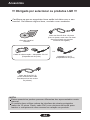 5
5
-
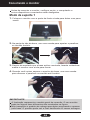 6
6
-
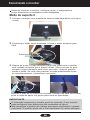 7
7
-
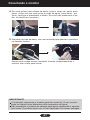 8
8
-
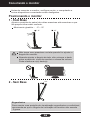 9
9
-
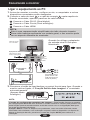 10
10
-
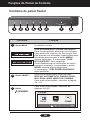 11
11
-
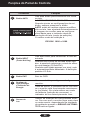 12
12
-
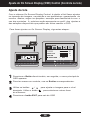 13
13
-
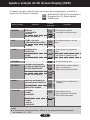 14
14
-
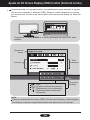 15
15
-
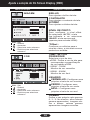 16
16
-
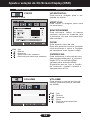 17
17
-
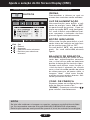 18
18
-
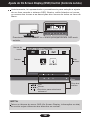 19
19
-
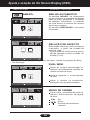 20
20
-
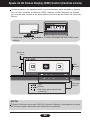 21
21
-
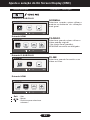 22
22
-
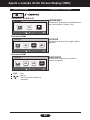 23
23
-
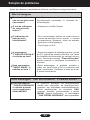 24
24
-
 25
25
-
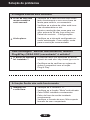 26
26
-
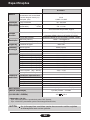 27
27
-
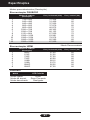 28
28
-
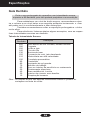 29
29
-
 30
30
Artigos relacionados
-
LG IPS225V Manual do usuário
-
LG IPS236V Manual do usuário
-
LG W2046P-BF Manual do usuário
-
LG E2250V-PN Manual do usuário
-
LG E2350V-PN Manual do usuário
-
LG IPS236V Manual do usuário
-
LG E1950T-PN Manual do usuário
-
LG E2281VR-BN Manual do usuário
-
LG E2060T-PN Manual do usuário
-
LG IPS234V-PN Manual do usuário